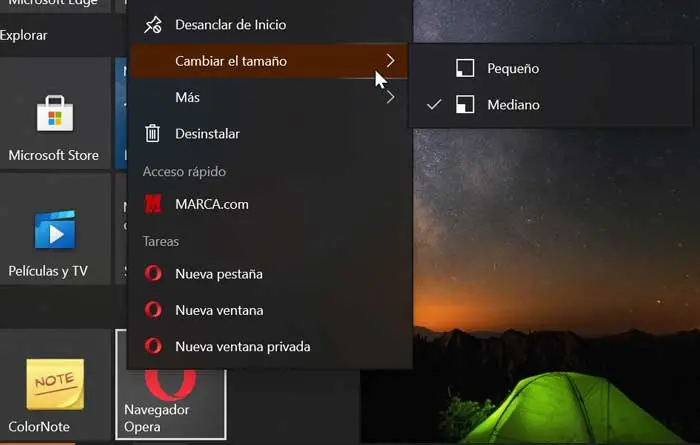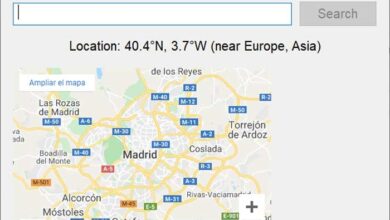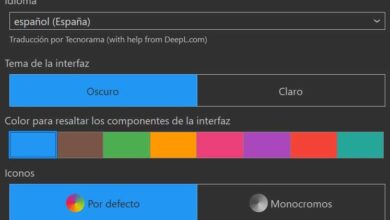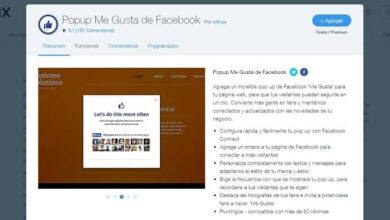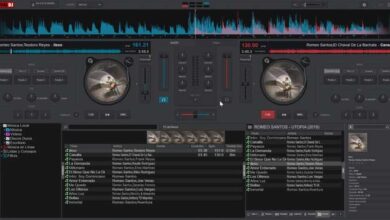Épinglez vos sites Web préférés dans le menu Démarrer de Windows
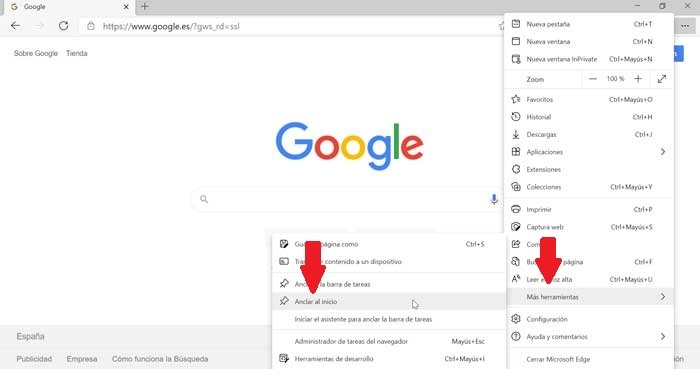
Lorsque vous naviguez sur Internet depuis notre ordinateur Windows 10, nous aimons probablement pouvoir avoir un accès direct à nos pages préférées à portée de main. Avec l’aide des principaux navigateurs du marché, il est possible d’ancrer les sites Web que nous voulons dans le menu Démarrer de Windows afin que nous puissions y accéder rapidement.
Que ce soit pour le travail ou les loisirs, si nous passons une grande partie de la journée devant notre navigateur, nous pouvons être intéressés à avoir nos sites Web les plus importants à portée d’un seul clic. Pour cela, rien de mieux que de pouvoir y accéder directement depuis le menu Démarrer de Windows 10.
C’est pourquoi aujourd’hui nous allons vérifier comment nous pouvons ajouter nos sites Web préférés au menu Démarrer pour pouvoir y accéder rapidement. C’est quelque chose que nous pouvons faire avec les principaux navigateurs du marché tels que Edge, Chrome, Firefox ou Opera . Le processus sera plus simple ou un peu plus déroutant selon chaque navigateur, même si nous verrons comment nous pouvons y parvenir en quelques étapes simples.
Microsoft Edge, avec sa propre nouvelle fonction d’ancrage
Microsoft a intégré dans sa nouvelle version d’Edge une fonctionnalité importée d’Edge Legacy, comme la possibilité d’utiliser l’option Anchor au démarrage . Cette fonction est déjà disponible dans la version Edge Canary , ce qui nous permettra d’épingler n’importe quel site Web au menu Démarrer de Windows, en plus de la barre des tâches. En utilisant cette fonction, nous pouvons démarrer rapidement les sites Web que nous avons ajoutés à partir du menu Démarrer et de la barre des tâches, en s’ouvrant instantanément dans notre navigateur Edge Legacy.
Afin d’exécuter cette fonction, nous devons avoir installé Microsoft Edge Legacy , sinon nous pouvons le télécharger à partir d’ ici . Une fois que nous l’avons installé, nous devons l’ouvrir et naviguer vers le site Web que nous voulons ancrer dans le menu Démarrer de Windows. Par la suite, il faut cliquer sur l’icône des points de suspension que l’on trouvera en haut à droite. Ensuite, cliquez sur «Plus d’outils» et sélectionnez «Ancrer pour démarrer».
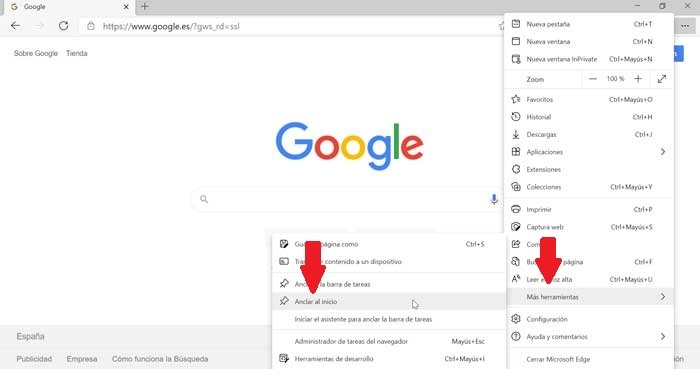
Maintenant, une fenêtre apparaîtra où nous devons donner un nom au web que nous allons ancrer puis cliquer sur le bouton «Définir». Encore une fois, une fenêtre apparaîtra nous demandant «Voulez-vous ancrer cette icône pour démarrer?» Nous répondons oui et la page sera ancrée dans le menu Démarrer et apparaîtra avec d’autres programmes.
Maintenant, si nous accédons au menu Démarrer, nous verrons l’icône pour un accès direct au Web. Si nous faisons un clic droit sur la page, nous pouvons changer la taille entre petite et moyenne, désactiver l’icône dynamique ou la détacher.
![]()
Google Chrome, avec outil de raccourci
Google Chrome est le navigateur le plus populaire et utilisé par des millions de personnes dans le monde. Ce navigateur nous permet de créer un accès direct à n’importe quel site Web , que nous pouvons ancrer au menu Démarrer de Windows 10. Avec cela, nous aurons un accès direct rapide à n’importe quel site Web que nous visitons fréquemment. Pour ce faire, la première chose à faire est de le télécharger à partir de ce lien et de l’installer au cas où vous ne l’auriez pas.
Une fois Chrome installé, il faut l’exécuter et accéder à la page que l’on souhaite ancrer chez soi. Plus tard, nous cliquons sur les trois boutons en haut à droite. Ensuite, nous allons dans «Plus d’outils» et sélectionnons «Créer un raccourci». Maintenant, une fenêtre apparaîtra où nous devons écrire le nom que nous voulons donner à la page et elle nous demandera Voulez-vous créer un raccourci? Nous cliquons sur «Créer».
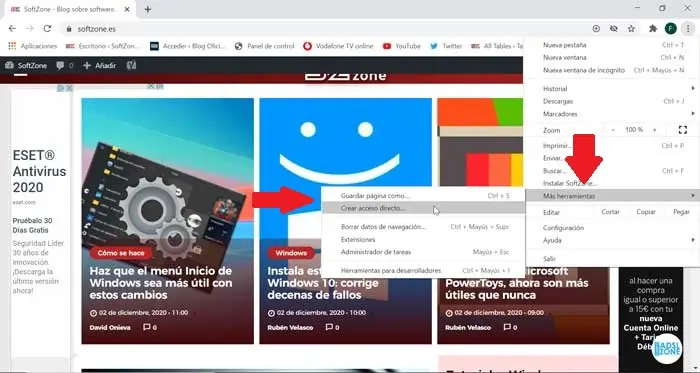
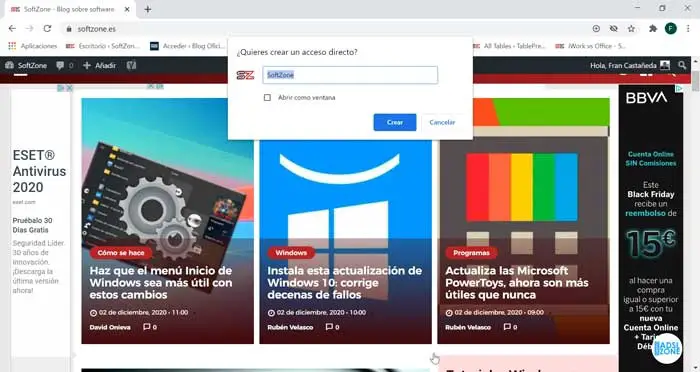
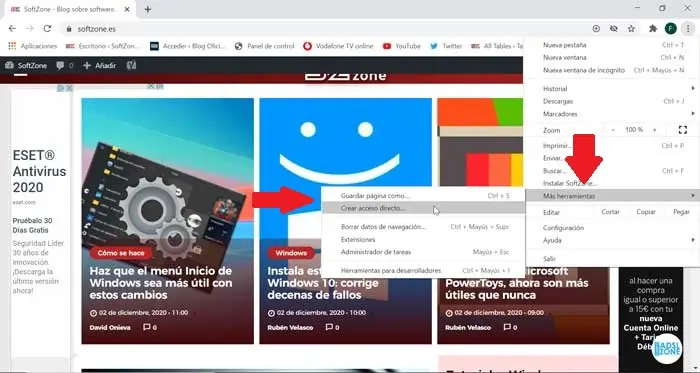
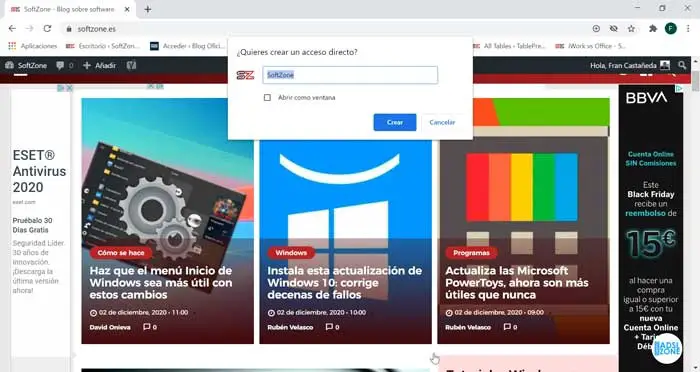
Ensuite, nous verrons comment nous avons créé un raccourci vers le Web sur notre bureau. Maintenant, il faut cliquer dessus avec le bouton droit de la souris pour qu’un menu contextuel apparaisse, où il faut sélectionner «Ancrer pour démarrer».
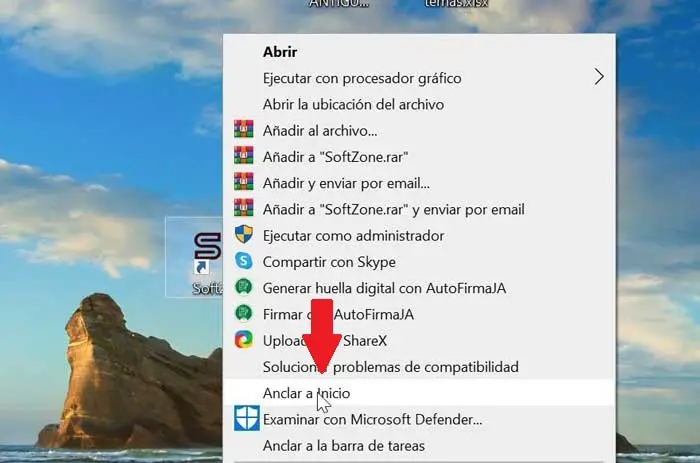
Maintenant, lorsque nous ouvrons le menu Démarrer, l’icône de raccourci apparaîtra. Si nous cliquons dessus avec le bouton droit, nous pouvons changer sa taille en petite ou moyenne, ancrer dans la barre des tâches ou détacher de Démarrer.
![]()
Mozilla Firefox, un processus un peu plus compliqué
Firefox est un navigateur Web gratuit et open source coordonné par Mozilla Corporation et la Fondation Mozilla. Ce navigateur populaire nous permet également d’ ancrer n’importe quelle page Web dans le menu Démarrer de Windows 10 à l’aide d’un raccourci. Bien que ce processus soit différent de ceux vus ci-dessus.
Tout d’abord, il est nécessaire d’installer Firefox sur notre ordinateur. Sinon, nous pouvons le télécharger depuis votre site Web . Une fois installé, nous écrivons Firefox dans le menu Démarrer , et nous ferons un clic droit sur son icône et sélectionnerons l’option «Ouvrir l’emplacement du fichier».
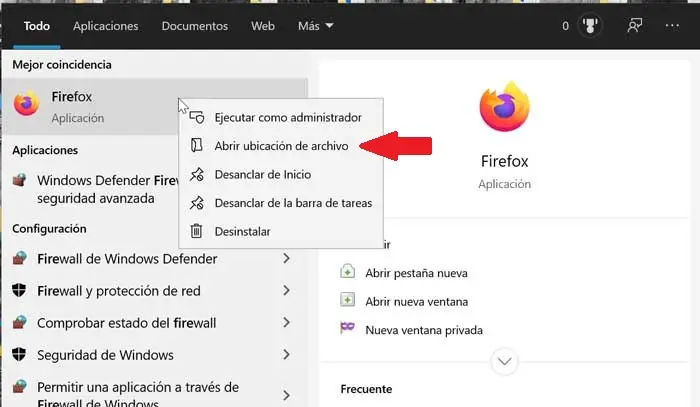
Une fenêtre s’ouvrira avec l’explorateur de fichiers. Maintenant, nous faisons un clic droit sur Firefox et son menu contextuel apparaîtra, où nous cliquerons sur «Créer un raccourci». Nous recevrons un message indiquant que Windows ne peut pas créer de raccourci ici. Voulez-vous que le raccourci soit placé sur le bureau? Cliquez sur Oui.
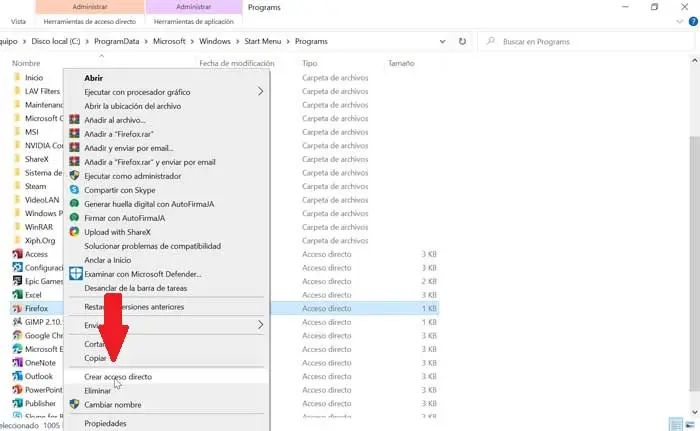
Ensuite, nous faisons un clic droit sur l’icône Firefox sur notre bureau et sélectionnons «Propriétés». Dans le champ «Destination» de l’onglet «Accès direct», nous devons copier l’URL complète du site Web que nous voulons ancrer juste après les guillemets. Par exemple: «C: / Program / FilesMozilla / Firefoxfirefox.exe» https://www.marca.com/
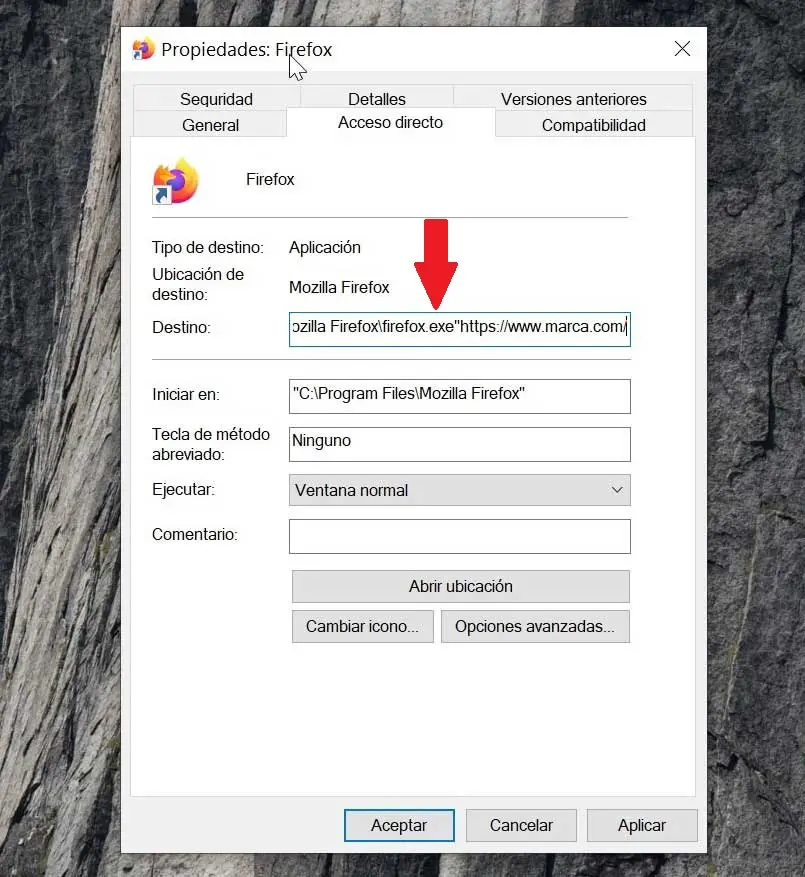
Une fois entré, cliquez sur «Appliquer» et «OK». Maintenant, l’icône Firefox sur le bureau lorsque vous cliquez dessus nous amènera au Web dans lequel nous sommes entrés. Enfin, nous cliquons à nouveau avec le bouton droit sur l’icône Firefox et cette fois nous choisissons l’option «Ancrer depuis le début». Une fois cela fait, si nous accédons au menu Démarrer de Windows 10, nous pouvons voir le logo Firefox avec l’accès direct au Web que nous avons mis. De même, si nous cliquons dessus avec le bouton droit, nous pouvons changer la taille ou le détacher du menu.
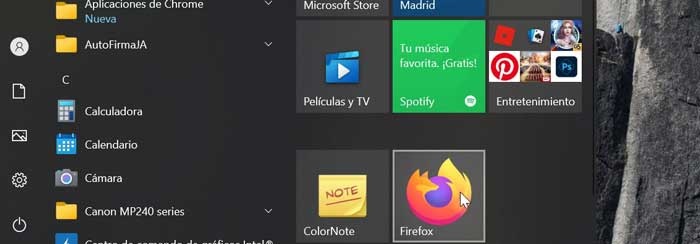
Navigateur Opera, n’a pas sa propre fonction
Opera est un navigateur Web créé par la société norvégienne Opera Software et qui est également l’un des plus populaires. Avec lui, nous pouvons également ancrer un accès direct à nos sites Web préférés au menu Démarrer de Windows 10. Pour cela, il est essentiel que nous ayons le navigateur installé, sinon nous devons le télécharger à partir du site Web du développeur , puis l’installer.
Pour commencer, nous devons cliquer sur le raccourci qu’Opera crée pour nous sur notre bureau. Faites un clic droit sur l’icône Opera sur notre bureau et sélectionnez «Propriétés». Dans le champ Destination de l’onglet Accès direct, nous devons copier l’URL complète du site Web que nous voulons ancrer juste après les guillemets. Par exemple: C: / Users / FranApp / DataLocal / Programs / Operalauncher.exe https://www.marca.com/
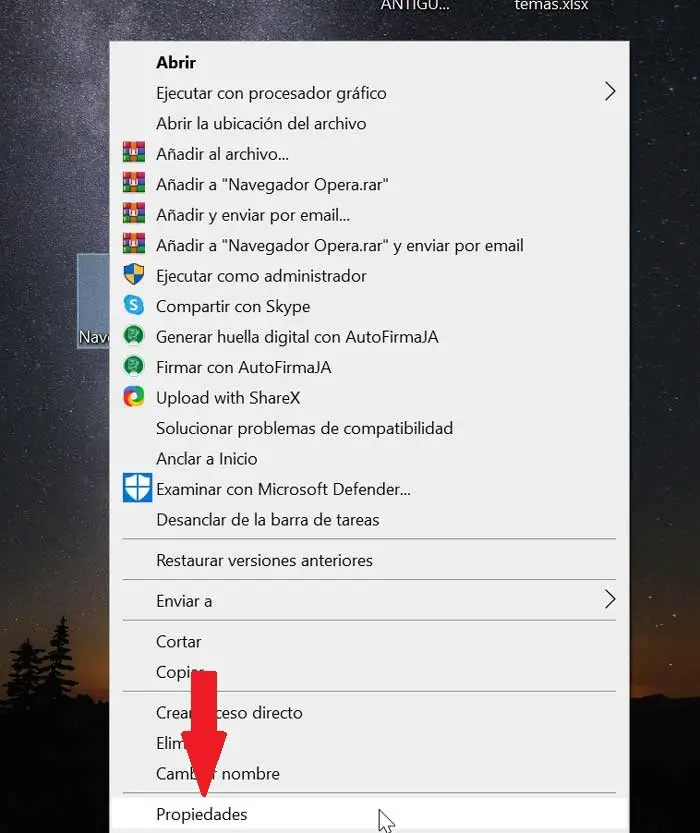
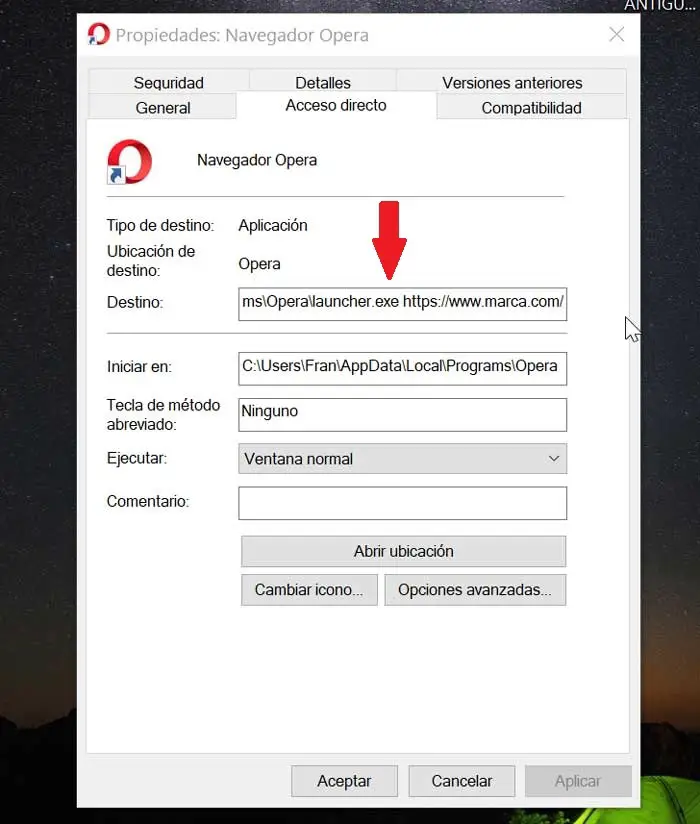
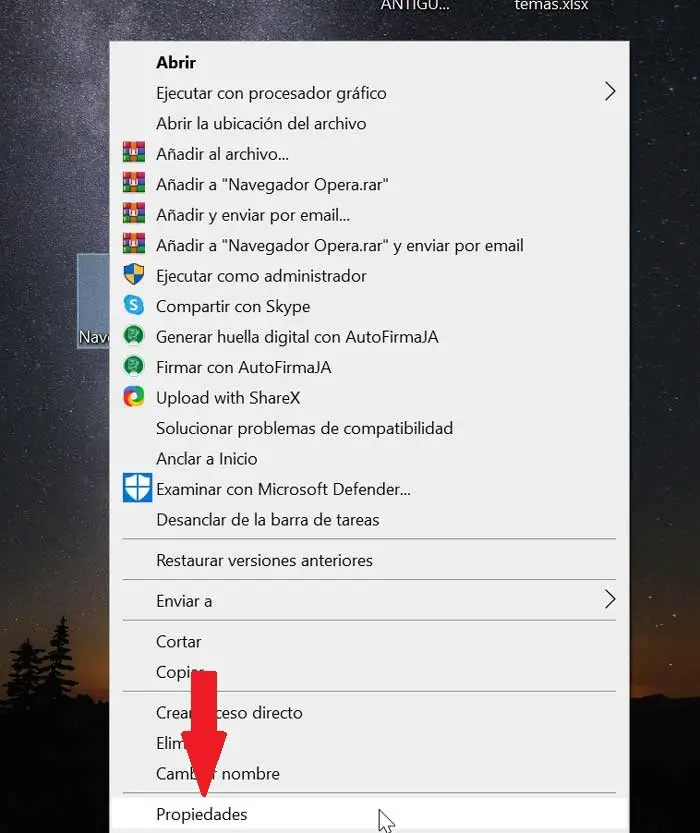
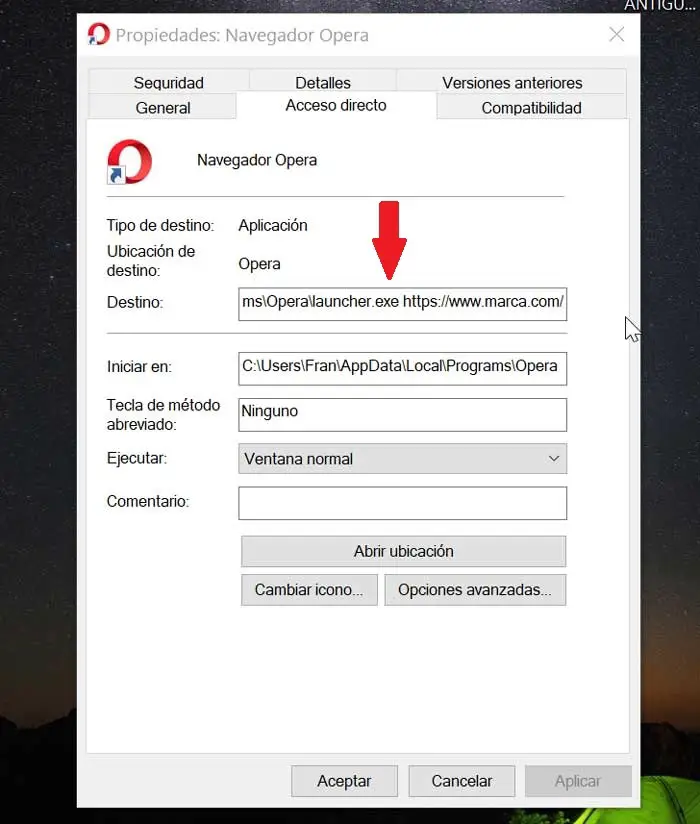
Une fois entré, cliquez sur «Appliquer» et «OK». De cette façon, chaque fois que nous appuierons sur l’icône, cela ouvrira directement la page que nous avons saisie. Il n’est plus nécessaire de l’ancrer dans le menu Démarrer de Windows. Pour ce faire, cliquez avec le bouton droit de la souris et sélectionnez «Ancrer depuis le début». Une fois que cela est fait, si nous accédons au menu Démarrer de Windows 10, nous pouvons voir le logo Opera avec l’accès direct au Web que nous avons mis. Comme dans les autres navigateurs, si on clique dessus avec le bouton droit, on peut changer la taille ou le détacher du menu, entre autres fonctions.